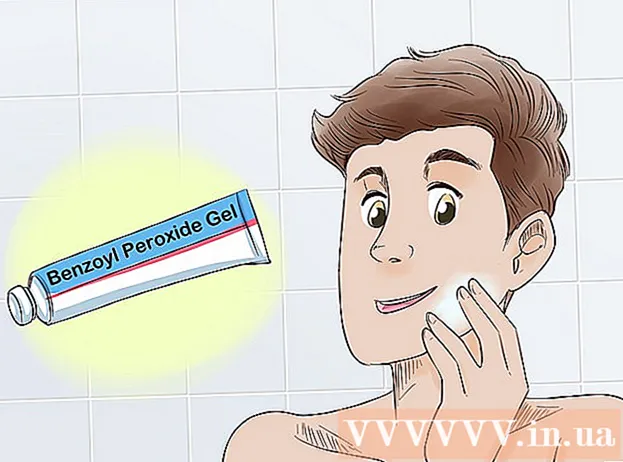Forfatter:
Peter Berry
Oprettelsesdato:
20 Juli 2021
Opdateringsdato:
1 Juli 2024

Indhold
Denne wikiHow lærer dig, hvordan du indstiller en ringetone, som du har købt eller lavet til din iPhone.
Trin
Metode 1 af 4: Download købt musik
Åbn iTunes Store ringetoner på iPhone. Appen er lilla med en hvid musiknote midt i en hvid cirkel.
- Du kan downloade ringetoner herfra, hvis du gendanner en sikkerhedskopi på din nye telefon; Ellers kan du kopiere den downloadede musik fra din gamle telefon.
- Du kan også udføre denne proces ved at forbinde din iPhone til iTunes for at synkronisere dit bibliotek.
- Hvis du ikke er logget ind på dit Apple-id, skal du logge ind for at få adgang til din købte playliste.

Klik på Mere (Tilføj) i nederste højre hjørne af skærmen.
Klik på Købt (Købt). Denne mulighed er nær toppen af skærmen.

Klik på Toner (Ring). Hvis du ikke kan se denne mulighed på siden "Købt", er din iPhone-ringetone allerede på din telefon.
Tryk på en ringetone. Ringetone-siden åbnes.

Klik på skyikonet til højre for ringetonens navn. Ringetonen downloades til din iPhone; Når det er afsluttet, vil sporet være på din telefons "Ringetone" -liste. reklame
Metode 2 af 4: Indstil en brugerdefineret ringetone til iTunes
Åbn iTunes på din computer. Appen har et hvidt ikon med en flerfarvet musiknote. Hvis iTunes ikke er installeret på din computer, skal du downloade og installere det først.
- Hvis et pop op-vindue beder dig om at opdatere iTunes, skal du klikke på Download opdatering (Download opdateringen), og vent på, at iTunes opdateres. Du skal genstarte din computer, når iTunes-opdateringen er gennemført.
Klik og træk ringetonen for at komme ind i iTunes. Hvis ringetonen allerede er på iTunes, skal du springe dette trin over.
- Du kan dobbeltklikke på ringetonen, hvis iTunes er standardlydafspilleren på din computer.
Klik på bjælken musik. Denne mulighed er i øverste venstre hjørne af iTunes-vinduet lige under kolonnen "Bibliotek".
Klik på Toner i rullemenuen. Du vil se din ringetone. Hvis du dobbeltklikker på filen, og musikken begynder at spille, kan du kopiere den til din iPhone.
- Hvis du bliver bedt om at finde filen, skal du klikke og trække ringetonen for at falde ind i iTunes-vinduet, inden du fortsætter.
Slut din telefon til computeren. Sæt enden af det store kabel i USB-porten på din computer, og sæt derefter enden af opladerkablet i den nederste port på din iPhone.
Klik på det iPhone-formede ikon over indstillingskolonnen i venstre side af iTunes-vinduet.
Klik på en indstilling Toner er placeret under din iPhones navn i venstre kolonne i iTunes-vinduet.
Sørg for, at indtastning af toner er valgt til synkronisering. Hvis der ikke er noget flueben i feltet ud for "Toner" øverst på siden, skal du klikke på "Toner" og derefter klikke på "Fjern og synkroniser", når du bliver bedt om det.
- Hvis synkronisering skal være aktiveret, skal du trække stikket ud af din iPhone og derefter tilslutte den igen for at fortsætte. Du skal klikke på enhedens ikon igen og derefter klikke på Toner.
Klik på Valgte toner (Valgt ringetone) er under overskriften "Toner" øverst på siden. En liste over ringetoner i iTunes-biblioteket åbnes.
Klik på feltet ud for ringetone-navnet for at vælge en ringetone, der skal downloades til din iPhone.
Klik på knappen ansøge (Anvend) er placeret i nederste højre hjørne af iTunes-vinduet.
Klik på Færdig (Udført), når synkroniseringen er afsluttet. Denne mulighed er i nederste højre hjørne af iTunes-vinduet. Når synkroniseringen er afsluttet, vil du høre en bekræftelseslyd, og statuslinjen øverst i vinduet forsvinder. Ringetonen er nu på din iPhone og kan fås i sektionen Indstillinger på din iPhone.
- Du skal muligvis synkronisere dit iTunes-bibliotek med din iPhone efter denne proces. Dette påvirker ikke din ringetone.
Metode 3 af 4: Indstil en ringetone som standard
Åbn appen Indstillinger med et gråt gearbillede, som regel placeret på startskærmen.
Rul ned og tryk på Lyde (Lyd) er nær toppen af siden "Indstillinger".
- Hvis du har en iPhone 7 eller 7 Plus, skal du trykke på Lyde & Haptics (Lyd og vibrationer).
Klik på Ringetone nær bunden af skærmen.
- Hvis din iPhone har en 4.7-tommer skærm, skal du rulle ned for at se denne mulighed.
Rul til toppen af "Ringetone". Alle downloadede ringetoner er her; Du kan trykke på ringetone navnet øverst på siden for at indstille det som din standard ringetone for indgående opkald eller opkald på FaceTime. reklame
Metode 4 af 4: Indstil en ringetone til kontakten
Åbn appen Kontakter på din iPhone. Appen er grå med en sort hovedskygge indeni.
- Eller åbn telefon (Ring) og tryk på kortet Kontakter nederst på skærmen.
Tryk på kontaktens navn. Du skal muligvis rulle ned for at vælge den kontakt, du vil søge i.
Klik på Redigere (Rediger) i øverste højre hjørne af skærmen.
Klik på indstillingen Ringetone nær bunden af skærmen.
Rul ned, og tryk på ringetonen. Under titlen "Ringetoner" øverst på siden er alle ringetoner i telefonen; Klik for at vælge den ønskede ringetone.
- Enhver ringetone, du selv har føjet til din telefon, vises under ringetonen "Åbning (standard)", hvis vietnamesiske version er "Åbning (standard)" øverst i menuen "Ringetone".
Klik på Færdig i øverste højre hjørne af skærmen.
Klik på Færdig for at gemme ændringer. Igen er denne mulighed i øverste højre hjørne af skærmen. Fra nu af hører du hver gang den valgte kontakt ringer til dig, en brugerdefineret ringetone (om din iPhones primære ringetone er en anden lyd). reklame